|
TENDRESSE

Ringrazio Noisette per avermi permesso di tradurre i suoi tutorial.

qui puoi trovare qualche risposta ai tuoi dubbi.
Se l'argomento che ti interessa non è presente, ti prego di segnalarmelo.
Questo tutorial è stato creato con PSP X2, ma può essere eseguito anche con le altre versioni di PSP.
Per tradurlo, ho usato PSP X.
Il materiale viene da vari gruppi di condivisione. Il copyright appartiene ai rispettivi autori.
Grazie ai creatori dei tubes che mettono a disposizione il loro lavoro in vari gruppi di condivisione.
Occorrente:
Materiale qui
I tubes usati sono di Nikita e Glamourqueen.
Grazie per il permesso di utilizzare i vostri tubes.
Rispetta il lavoro degli autori, non cambiare il nome del file e non cancellare il watermark.
E' vietato condividere il materiale in un gruppo o offrirlo nella rete (siti, blog...). La loro utilizzazione nei tutorial deve essere autorizzata dagli autori.
Filtri:
Simple - Horizontal Grain qui
Toadies - Ommadawn e What are you qui
Greg's Factory Output Vol. II - Pool Shadow qui
Panopticum qui
Filters Unlimited 2.0 qui
I filtri Toadies, Simple e Greg's Factory si possono usare importandoli in Filters Unlimited, ma funzionano anche da soli

Metti le selezioni nella cartella Selezioni.
Ti servirà il gradiente Bicromia marrone, standard in PSP X; nelle versioni superiori assume la denominazione Corel_06_004.
(sulle diverse denominazioni delle cartelle vedi qui.
Se non lo trovi, copia nella cartella Gradienti il file fornito con il materiale).
Metti il pennello nella cartella Pennelli (se hai problemi con i pennelli, vedi qui; per il mio esempio ho usato l'importazione).
Apri i tubes in PSP, duplicali usando la combinazione di tasti maiuscola+D e chiudi gli originali.
1. Passa il colore di primo piano a Gradiente e seleziona il gradiente Core 06_004,
Bicromia marrone se stai usando PspX, con i seguenti settaggi.
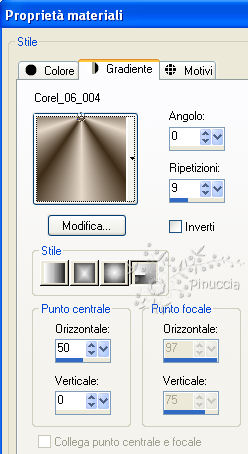 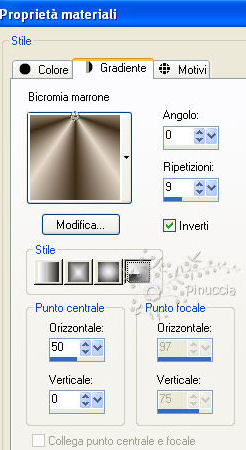
2. Apri una nuova immagine trasparente 800 x 600 pixels - Raster 1,
e riempila  con il gradiente. con il gradiente.
3. Livelli>Duplica.
Immagine>Rifletti.
4. Effetti>Plugins>Simple - Horizontal Grain.
5. Livelli>Unisci>Unisci tutto.
6. Livelli>Duplica - 2 volte,
e rinomina i duplicati Copia 1 e Copia 2.
7. Chiudi il livello Copia 2, e attiva il livello Copia 1.
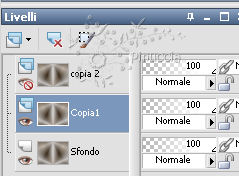
8. Immagine>Ridimensiona, al 60%, tutti i livelli non selezionato.
9. Immagine>Ruota per gradi - 90 gradi a sinistra.

10. Effetti>Plugins>Toadies - Ommadawn.
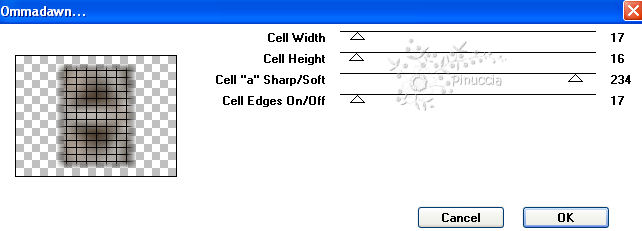
attenzione, il risultato di questo filtro è influenzato dal colore impostato come colore di sfondo;
per fare un esempio questo sarebbe l'esito se avessi impostato il colore verde:
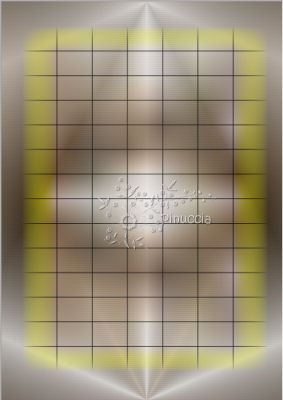
Per questo, prima di applicare il filtro, imposta il colore di primo piano con il bianco #ffffff
11. Nella paletta dei livelli cambia la modalità di miscelatura di questo livello in Luce netta,
e abbassa l'opacità all'81%.
12. Livelli>Nuovo livello raster - Raster 1.
Cambia i settaggi del gradiente.
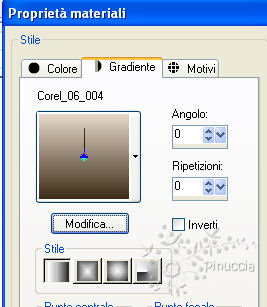
13. Selezione>Carica/Salva selezione>Carica selezione da disco.
Cerca e carica la selezione selnoisette76.
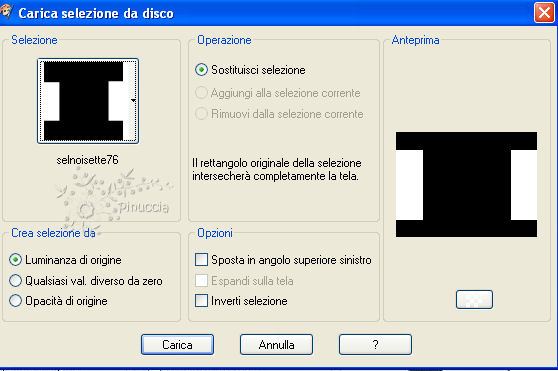
14. Riempi  la selezione con il gradiente. la selezione con il gradiente.
Selezione>Deseleziona.
15. Effetti>Plugins>Toadies - What Are you.
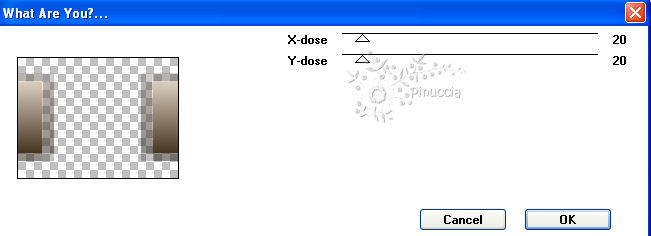
il tuo colore di sfondo è già impostato con il colore bianco; però tieni presente per l'uso futuro di questo filtro, che anche questo è influenzato dal colore di sfondo.
Vedi sotto quale sarebbe stato il risultato se avessi impostato un colore verde:
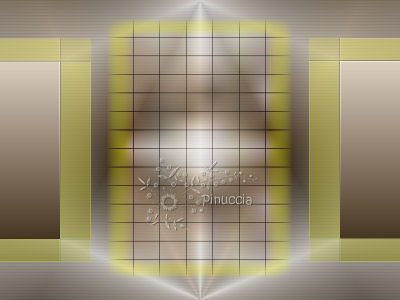
Effetti>Effetti di bordo>Aumenta.
16. Riapri e attiva il livello Copia 2.
Immagine>Ridimensiona, al 50%, tutti i livelli non selezionato.
17. Immagine>Ruota per gradi, come al punto 9.

18. Effetti>Effetti di immagine>Motivo unico.
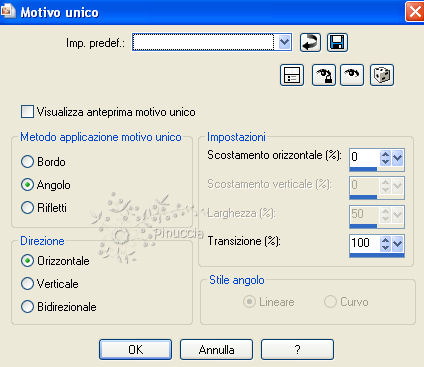
19. Effetti>Plugins>Greg's Factory Gallery Output vol. II - Pool Shadow.
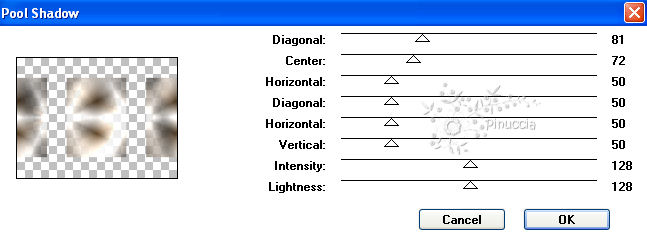
20. Attiva lo strumento Selezione  (tasto S sulla tastiera). (tasto S sulla tastiera).
e seleziona il rettangolo centrale.
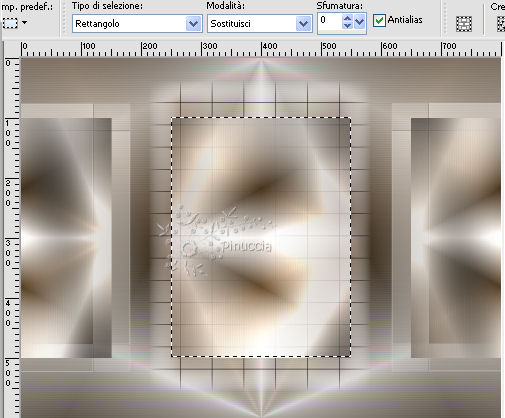
21. Riempi  la selezione con il colore bianco (tasto destro del mouse). la selezione con il colore bianco (tasto destro del mouse).
22. Selezione>Modifica>Contrai - 2 pixels.
Premi sulla tastiera il tasto CANC.
Mantieni selezionato.
23. Apri il tube glamourqueen_angeloffuture e vai a Modifica>Copia.
Torna al tuo lavoro e vai a Modifica>Incolla nella selezione.
24. Selezione>Deseleziona.
25. Effetti>Effetti 3D>Sfalsa ombra, con il colore nero.
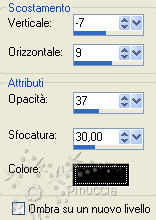
26. Livelli>Nuovo livello raster - Raster 2.
Selezione>Carica/Salva selezione>Carica selezione da disco.
Cerca e carica la selezione selnoisette75.
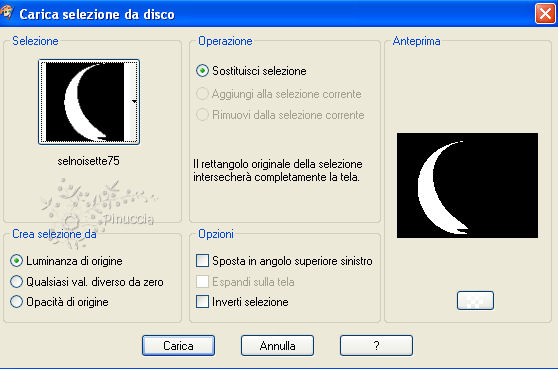
27. Riempi  la selezione con l'ultimo gradiente utilizzato. la selezione con l'ultimo gradiente utilizzato.
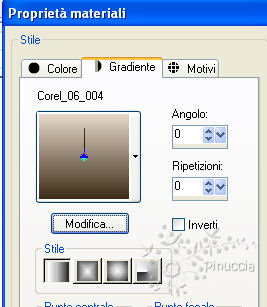
Selezione>Deseleziona.
28. Effetti>Plugins>Panopticum - PAN Alpha Strip.
Clicca sulle linee orizzontali e ok.
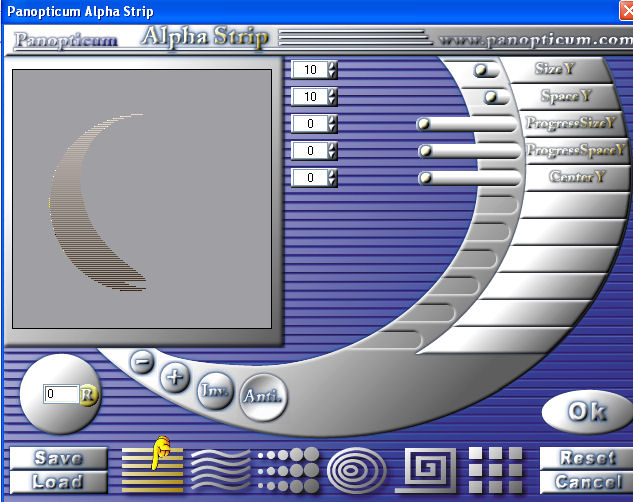
29. Livelli>Duplica.
Immagine>Rifletti.
Immagine>Capovolgi.
30. Livelli>Unisci>Unisci giù.
Effetti>Effetti di bordo>Aumenta.
31. Effetti>Effetti 3D>Scalpello.

32. Apri il tube 12208506591_enfants e vai a Modifica>Copia.
Torna al tuo lavoro e vai a Modifica>Incolla come nuovo livello - Raster 3.
33. Immagine>Ridimensiona, al 60%, tutti i livelli non selezionato.
Spostalo  in alto a sinistra, come nel mio esempio. in alto a sinistra, come nel mio esempio.
Cambia la modalità di miscelatura di questo livello in Sovrapponi.
34. Livelli>Nuovo livello raster- Raster 4.
Attiva lo strumento Pennello 
cerca e seleziona il pennello Pinceau_10, rotazione 0.

35. Cambia i settaggi del gradiente, portando l'angolo a 90.
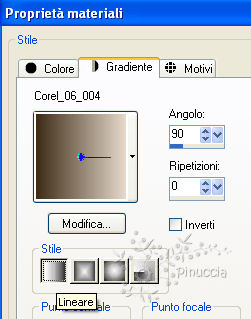
Applica il pennello a sinistra, come nel mio esempio.
36. Cambia la rotazione del pennello da 0 a 180,
e applica il pennello a destra, come nel mio esempio.
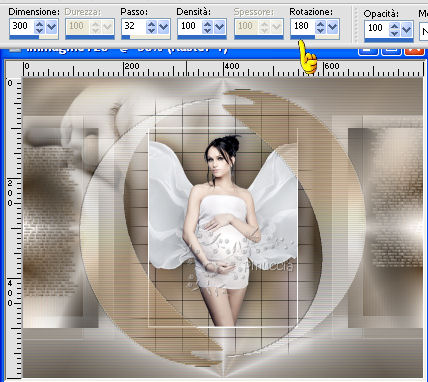
37. Apri "vector_curves_by_thea_24" e vai a Modifica>Copia.
Torna al tuo lavoro e vai a Modifica>Incolla come nuovo livello - Raster 5.
38. Immagine>Ridimensiona, al 50%, tutti i livelli non selezionato.
39. Regola>Colori>Mixer canali.
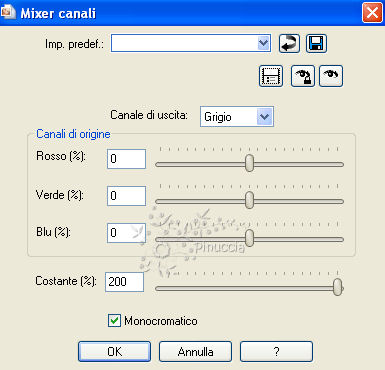
40. Effetti>Effetti 3D>Sfalsa ombra, con il colore nero.
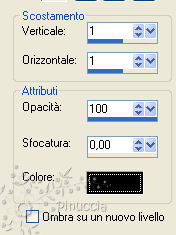
41. Sposta  l'immagine in basso a destra. l'immagine in basso a destra.
Cambia la modalità di miscelatura di questo livello in Moltiplica.
42. Livelli>Duplica.
Immagine>Rifletti.
43. Immagine>Ridimensiona, al 60%, tutti i livelli non selezionato.
44. Sposta  questo duplicato in basso a sinistra. questo duplicato in basso a sinistra.
Riporta la modalità di miscelatura su Normale.
45. Apri il tube 1220639711_enfants e vai a Modifica>Copia.
Torna al tuo lavoro e vai a Modifica>Incolla come nuovo livello - Raster 6.
46. Immagine>Ridimensiona, al 50%, tutti i livelli non selezionato.
Sposta  questo tube in basso a destra. questo tube in basso a destra.
47. Dovresti avere questo.
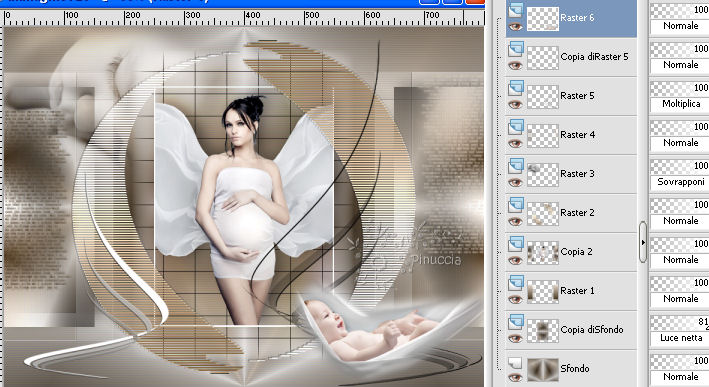
48. Attiva lo strumento Testo  , ,
seleziona il font LainieDaySH, dimensione 72:

49. Imposta il colore di primo piano con il nero #000000,
e il colore di sfondo con #6d5c54.
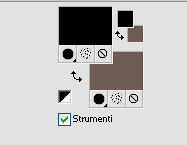
50. Scrivi le parole: Carezze, Tenerezza, Dolcezza e Amore (o quello che preferisci).
Livelli>Converti in livello raster - Raster 7.
51. Effetti>Effetti 3D>Sfalsa ombra, con il colore nero.
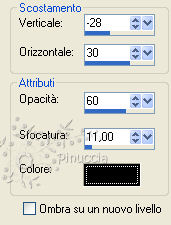
52. Immagine>Aggiungi bordatura, 10 pixels, simmetriche, con il colore #695850.
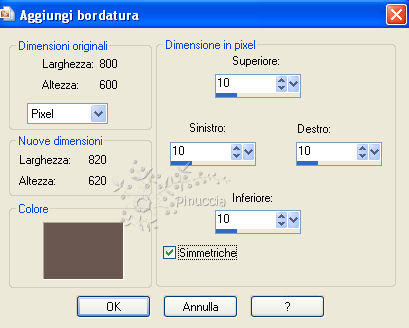
53. Immagine>Aggiungi bordatura, 30 pixels, simmetriche, con il colore bianco #ffffff.
54. Attiva lo strumento Bacchetta magica 

e clicca sul bordo bianco per selezionarlo.
55. Effetti>Effetti 3D>Ritaglio, con il colore nero.

Selezione>Deseleziona.
56. Immagine>Aggiungi bordatura, 40 pixels, simmetriche, con il colore #695850.
57. Seleziona questo bordo con la bacchetta magica  , con i settaggi precedenti. , con i settaggi precedenti.
58. Effetti>Plugins>Filters Unlimited 2.0 - Paper Texture - Fibrous Paper Fine.
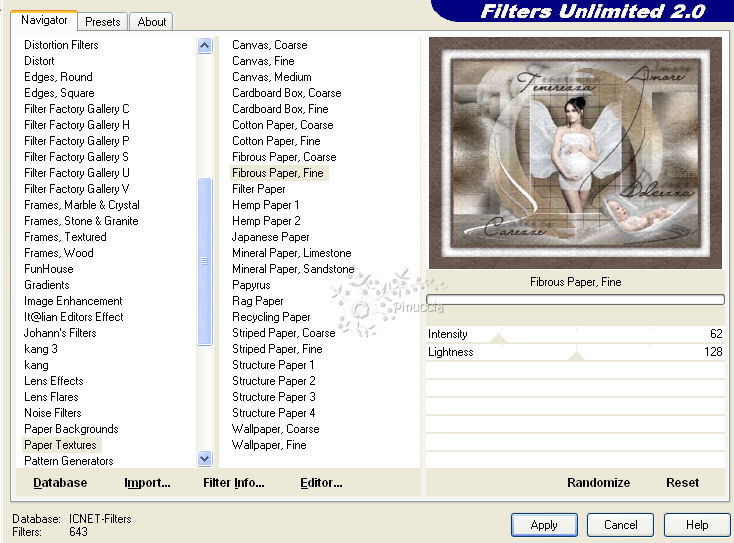
Selezione>Deseleziona.
59. Firma il tuo lavoro e salva in formato jpg.
Le vostre versioni. Grazie

Olimpia

Gabry

Angela

Se hai problemi o dubbi, o trovi un link non funzionante, o anche soltanto per un saluto, scrivimi.
19 Maggio 2010
|